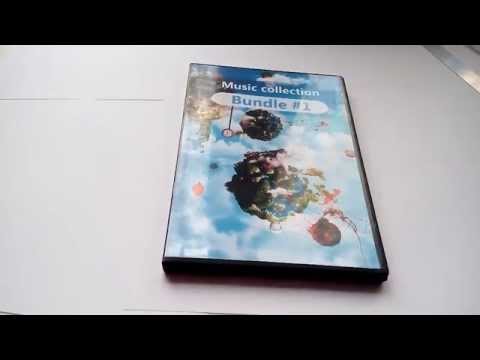Les DVD sont stockés et distribués dans différents types d'emballages - des sacs en papier « démocratiques » aux étuis-cadeaux exclusifs en cuir véritable. Cependant, il s'agit le plus souvent d'une boîte en plastique transparent de type Jevel, dont l'information et la décoration sont assurées par un couvercle en papier. Il n'est pas très difficile de fabriquer soi-même un tel "tapis".

Instructions
Étape 1
Créez ou personnalisez une image de couverture. Sur Internet, il n'est pas difficile de trouver un tapis d'un DVD original si un film, un album de musique ou une émission de télévision populaire déjà sorti est enregistré sur le support. Vous pouvez également y trouver des images sources pour l'auto-conception de la couverture dans n'importe quel éditeur graphique. Certains logiciels de gravure de disques optiques ont des fonctions pour créer de telles couvertures en mode interactif - par exemple, il existe une telle option dans la populaire suite d'applications Nero Burning ROM.
Étape 2
Si vous ne disposez pas d'une imprimante dont les capacités vous permettent d'imprimer la couverture avec la qualité souhaitée, enregistrez la couverture préparée dans un fichier et écrivez-la sur n'importe quel support (disque CD / DVD, disquette, clé USB, etc.). Avec ce support et une demande d'impression du contenu du fichier, vous pouvez contacter, par exemple, un studio photo - beaucoup d'entre eux sont aujourd'hui engagés dans le traitement informatique des images, les écrivant sur des disques et l'impression à partir de fichiers. Bien entendu, il s'agit d'un service payant.
Étape 3
Si vous avez accès à l'imprimante, préparez-la pour le travail. Assurez-vous que ce périphérique d'impression est fourni avec des consommables (toner et papier de la bonne qualité), qu'il est connecté à l'ordinateur et qu'il est alimenté. S'il s'agit d'une imprimante réseau, envoyez un document de test à l'imprimante pour vous assurer que la connexion fonctionne correctement. L'impression d'images en couleur est un processus assez compliqué et coûteux, il serait dommage que l'une des petites choses énumérées se manifeste soudainement au moment le plus inopportun.
Étape 4
Chargez le fichier de couverture préparé dans n'importe quel éditeur (texte ou graphique) et assurez-vous que dans ses paramètres les dimensions du document imprimé correspondent aux paramètres de la boîte du DVD. La face avant de la boîte Jevel mesure 142 mm de large et 125 mm de haut, et la face arrière est plus large de 10 mm en raison de la surface d'extrémité. Dans les boîtes minces et minces, une couverture n'est généralement pas utilisée pour le dos. Les boîtes de DVD ("livres") ont une hauteur de 192 mm et la largeur se compose de deux côtés de 136 mm et d'une extrémité de 14 mm. Il est préférable de définir une valeur zéro pour les marges dans les paramètres d'impression.
Étape 5
Envoyez votre document à imprimer lorsque tous les paramètres nécessaires ont été définis. Dans la plupart des programmes, cette commande se voit attribuer un raccourci Ctrl + P. Si la couverture se compose de deux feuilles distinctes, il est préférable d'attendre que la première soit imprimée avant d'envoyer la seconde - il est possible qu'après avoir regardé le premier échantillon imprimé, vous voudrez apporter quelques modifications aux paramètres d'impression.